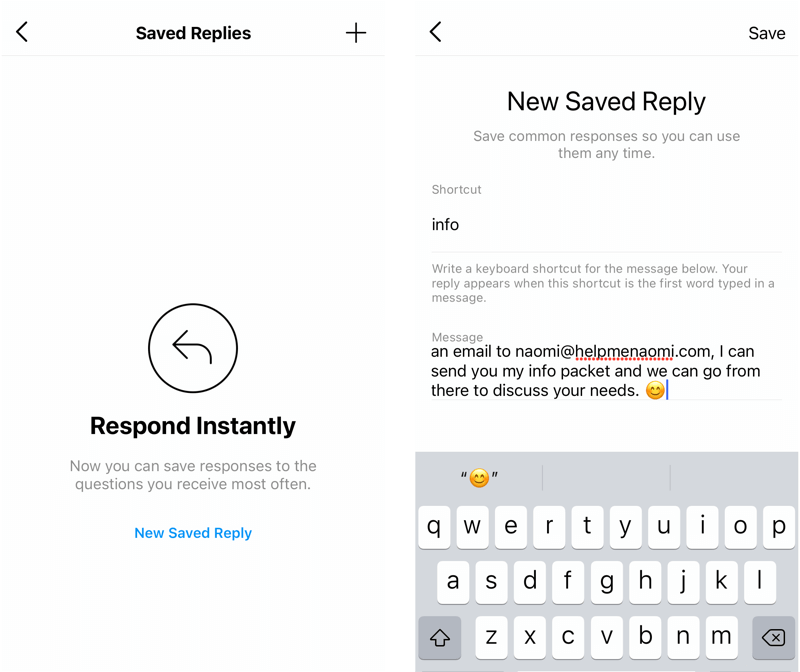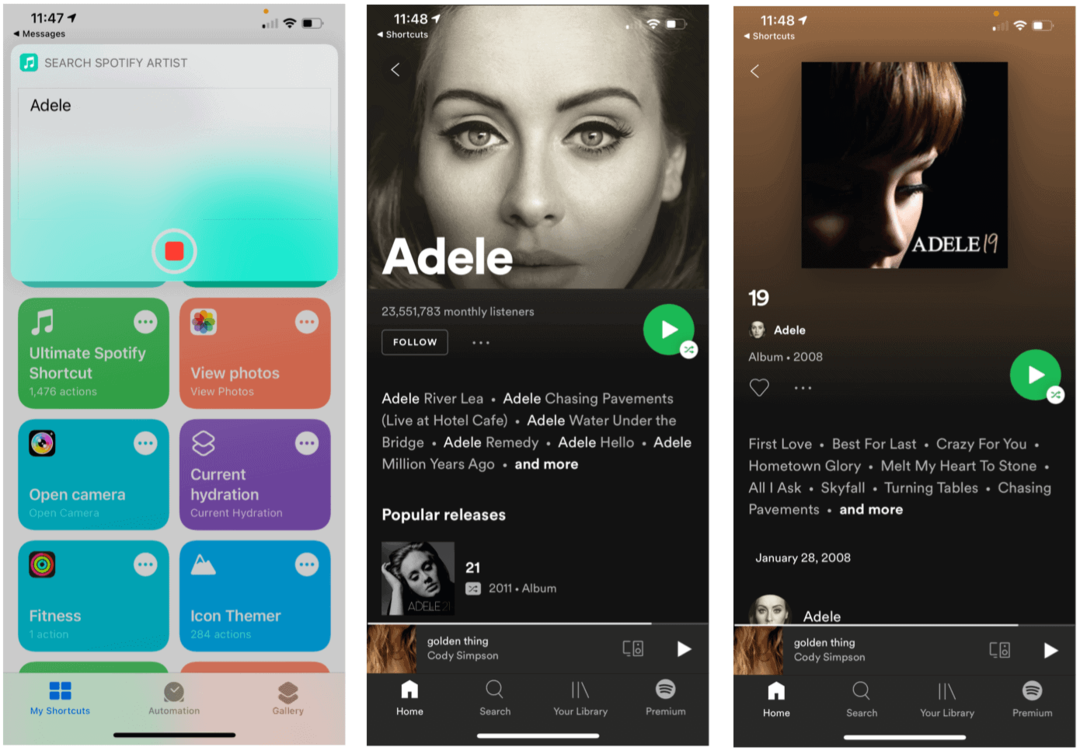Jak opravit chybu ERR_SPDY_PROTOCOL_ERROR v prohlížeči Chrome
Chrome Google Hrdina / / April 02, 2023

Naposledy aktualizováno dne

Při procházení webu vám může Chrome zobrazovat různé chybové zprávy. Možná budete muset opravit chybu ERR_SPDY_PROTOCOL_ERROR v prohlížeči Chrome. Zde je návod.
Pokud prohlížíte web pomocí prohlížeče Google Chrome, může se zobrazit chybová zpráva „Tato webová stránka není dostupná“. To je spojeno s „ERR_SPDY_PROTOCOL_ERROR“oznámení.
Chyba znamená, že webová stránka není dostupná kvůli neschopnosti vašeho prohlížeče podporovat SPDY protokol. SPDY je starší protokol pro přenos webového obsahu, který se rozcházel s HTTP/2.
Většina moderních prohlížečů již nepodporuje SPDY, ale pokud náhodou narazíte na chybu protokolu, existují způsoby, jak chybu ERR_SPDY_PROTOCOL_ERROR v prohlížeči Chrome opravit. Jak na to, vysvětlíme níže.
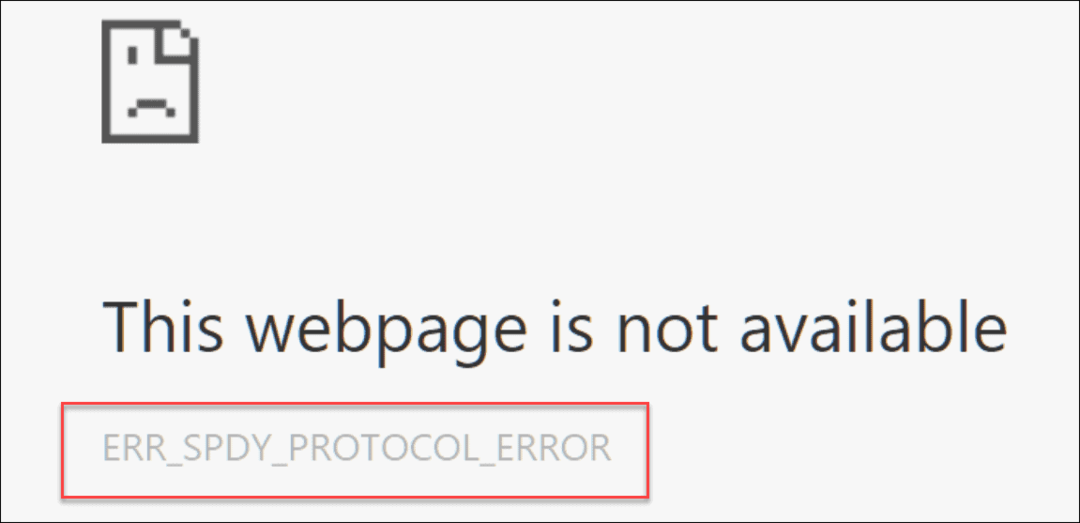
Restartujte prohlížeč
Pokud se zobrazí tato chyba, můžete problém vyřešit několika kroky. Jedním ze základních kroků je restartování Chrome. Restartování prohlížeče může vyřešit mnoho problémů a začít tímto základním krokem je snadné.
Chcete-li to provést, stiskněte tlačítko X v pravém horním rohu ukončíte Chrome. Poté restartujte Chrome, nasměrujte jej na web, na kterém došlo k chybě, a zjistěte, zda funguje.
Aktualizujte Google Chrome
Dalším základním krokem při odstraňování problémů, který můžete použít, je zajistit, aby byl Chrome aktuální. Pokud jste prohlížeč nějakou dobu neaktualizovali, může čekat aktualizace s opravou chyby, která problém vyřeší.
Chcete-li aktualizovat Google Chrome, postupujte takto:
- Spusťte prohlížeč Google Chrome na počítači Mac nebo PC.
- Klikněte na nabídku elipsa (tři tečky) v pravém horním rohu a přejděte na Nápověda > O Google Chrome.
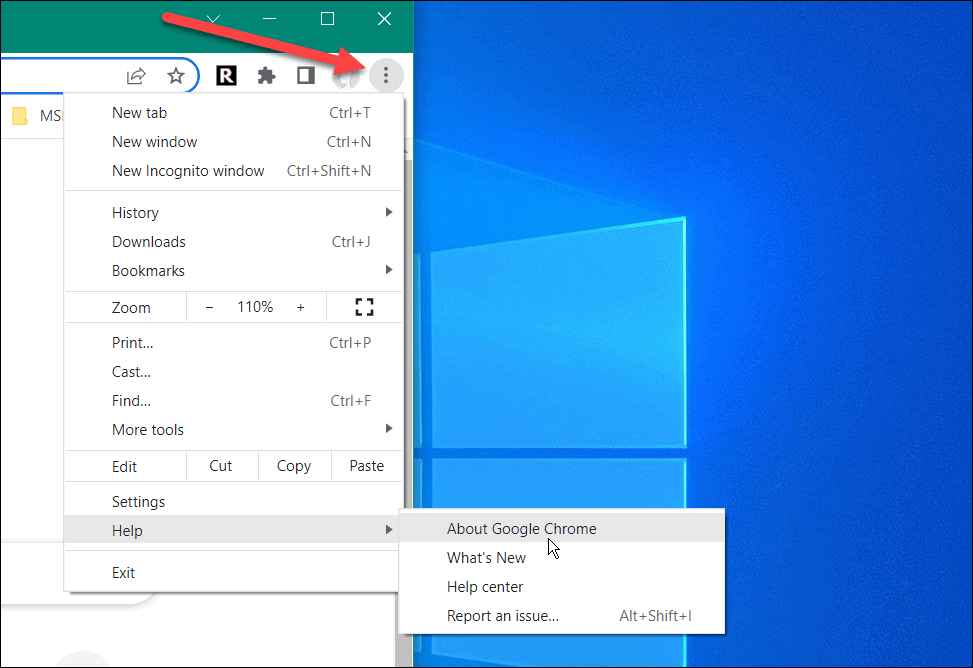
- The O Chromu stránka se otevře a stáhne všechny dostupné aktualizace. Nezapomeňte, že se prohlížeč restartuje, aby se dokončil proces aktualizace. Ujistěte se tedy, že svou práci ukládáte na všechny otevřené karty.
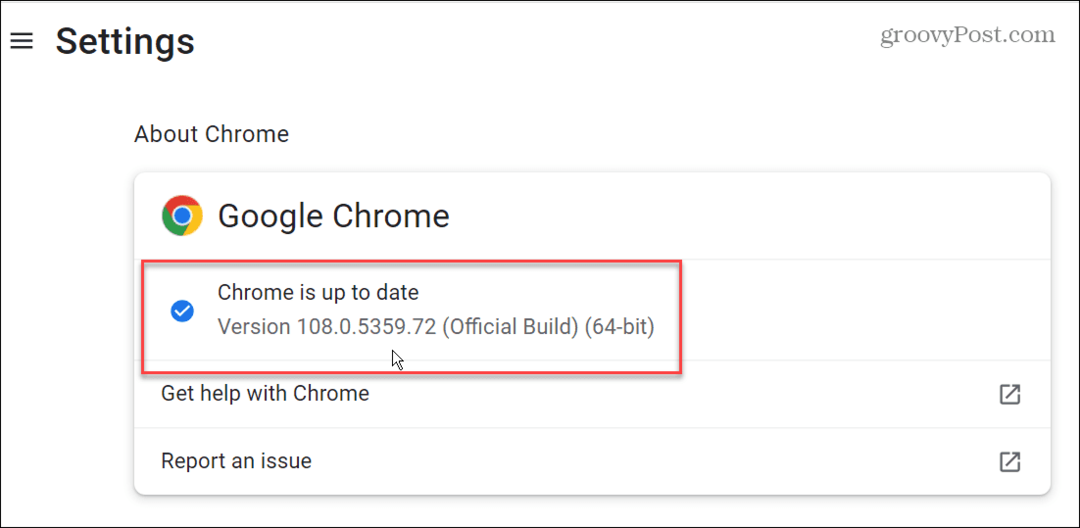
Splachovací zásuvky v Chrome
Pokud problém s chybou přetrvává, zkuste propláchnout fondy zásuvek v prohlížeči Google Chrome. To je skvělý způsob, jak říci, že můžete vyprázdnit všechna aktivní připojení mezi Chrome a dalšími servery a webovými stránkami. Může to znít skličujícím způsobem, ale je to přímočarý proces.
Proplachování bazénů zásuvek v Chrome:
- Spusťte Chrome a zadejte chrome://net-internals/#sockets do adresního řádku.
- lis Vstupte.
- Klikněte na Splachovací zásuvkové bazény knoflík.
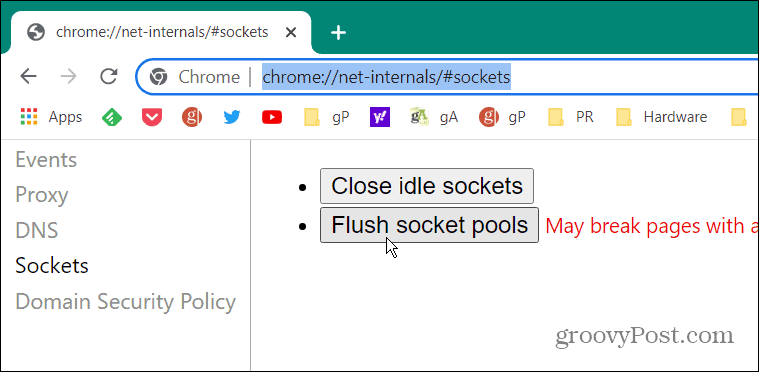
Po propláchnutí zásuvek se na obrazovce vlastně nic nestane. Neuvidíte zprávu ani oznámení. Po kliknutí na tlačítko zkontrolujte, zda je problém vyřešen.
Spusťte nástroj Chrome Cleanup Tool
Chybu může způsobovat malware a dobrou zprávou je, že můžete spustit skenování přímo z prohlížeče pomocí nástroje Chrome Cleanup Tool.
Chcete-li spustit nástroj Chrome Cleanup Tool, postupujte takto:
- Spusťte Google Chrome, zadejte následující cestu a stiskněte Vstupte.
chrome://settings/cleanup
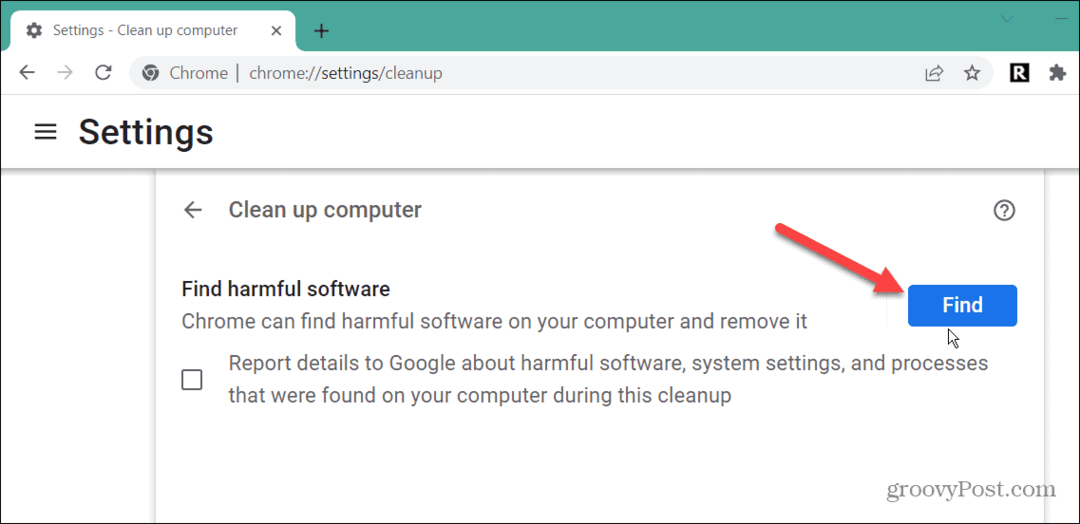
- Klikněte na Nalézt a počkejte, než Chrome vyhledá škodlivý kód a odstraní jej. Pokud nechcete společnosti Google odesílat podrobnosti o skenování, zrušte zaškrtnutí políčka vedle zprávy o nahlášení společnosti Google.
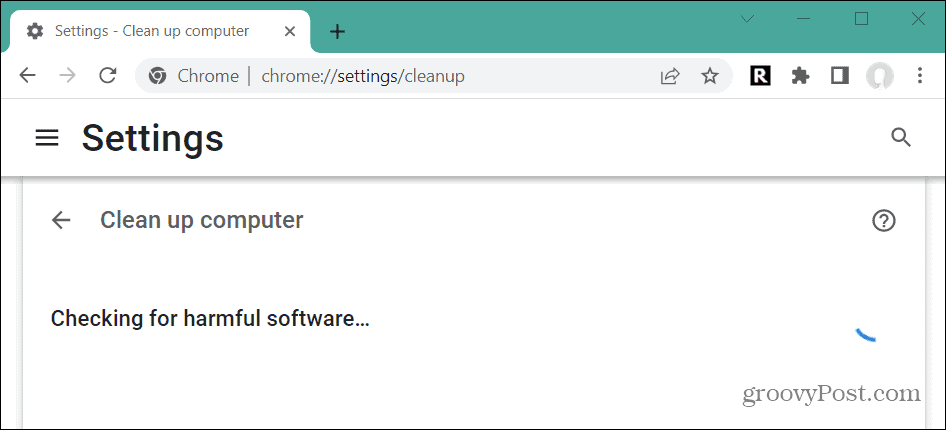
- Počkejte na dokončení skenování, zatímco prohledává panely nástrojů, problematická rozšíření, reklamy a další malware. Doba potřebná k dokončení se bude lišit.
Po dokončení skenování znovu spusťte prohlížeč a zjistěte, zda máte přístup k problematické webové stránce.
Vymazat historii procházení a mezipaměť
Pokud jste nevyčistili přetíženou historii prohlížení, mezipaměť, soubory cookie a další data, může to způsobit ERR_SPDY_PROTOCOL_ERROR. Další věc k vyzkoušení je vymazání historie a mezipaměti prohlížeče Google Chrome.
Postup vymazání mezipaměti v prohlížeči Google Chrome:
- Klikněte na Nabídka Chrome (tři tečky) a vyberte Nastavení v dolní části nabídky.
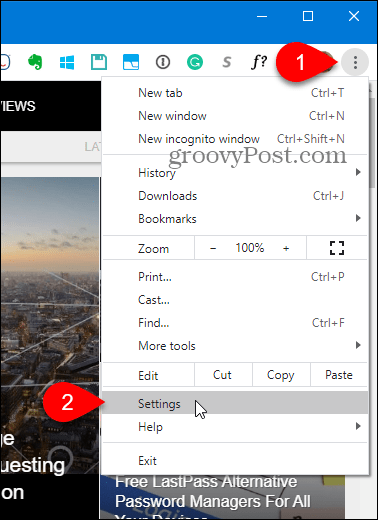
- Vybrat Soukromí a bezpečnost vlevo a klikněte Smazat údaje o prohlížení napravo.
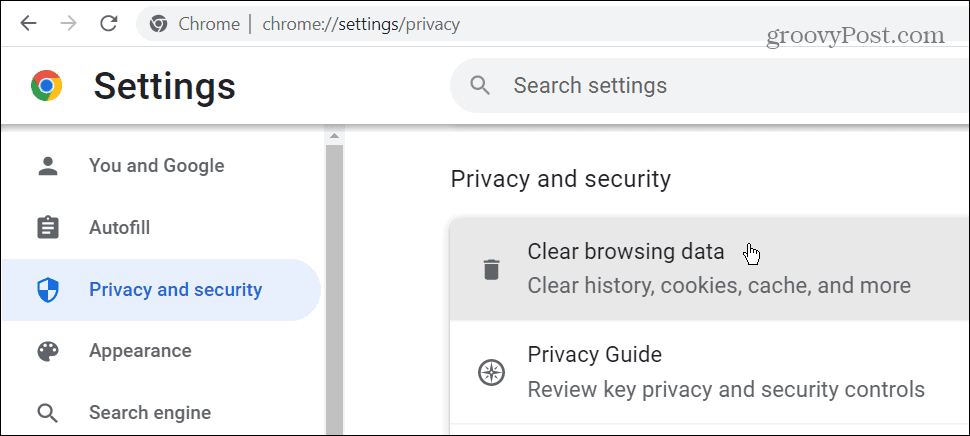
- V okně Vymazat údaje o prohlížení klikněte na Základní záhlaví, vyberte si Pořád z Časový rozsah a klikněte na Vyčistit data knoflík.
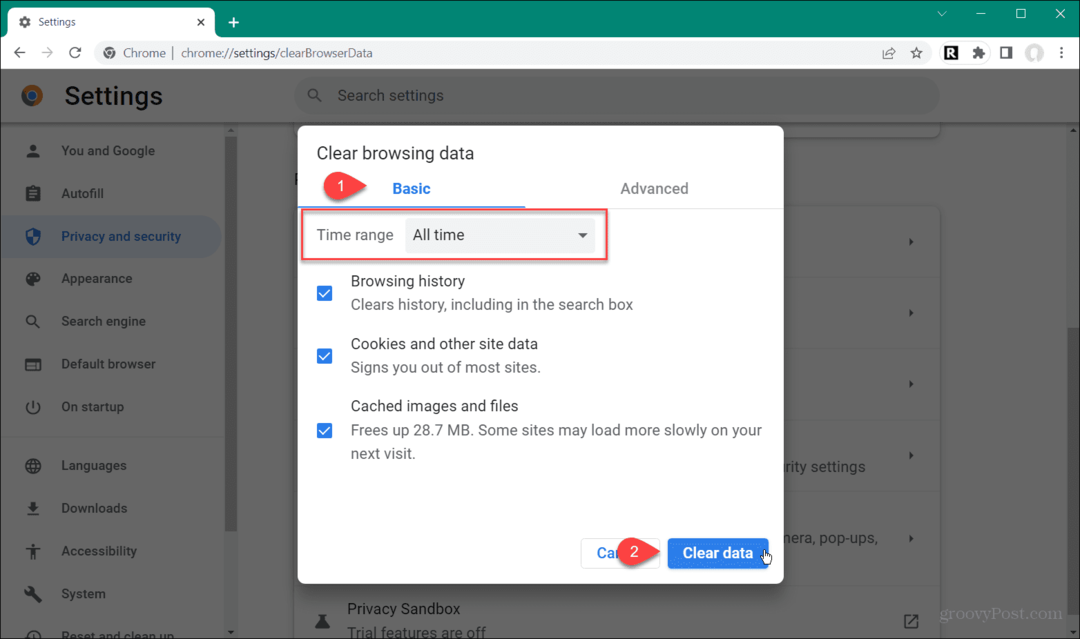
- Pokud výše uvedený krok nefunguje, klikněte na Pokročilý kartu a smažte všechny položky v mezipaměti Chrome.
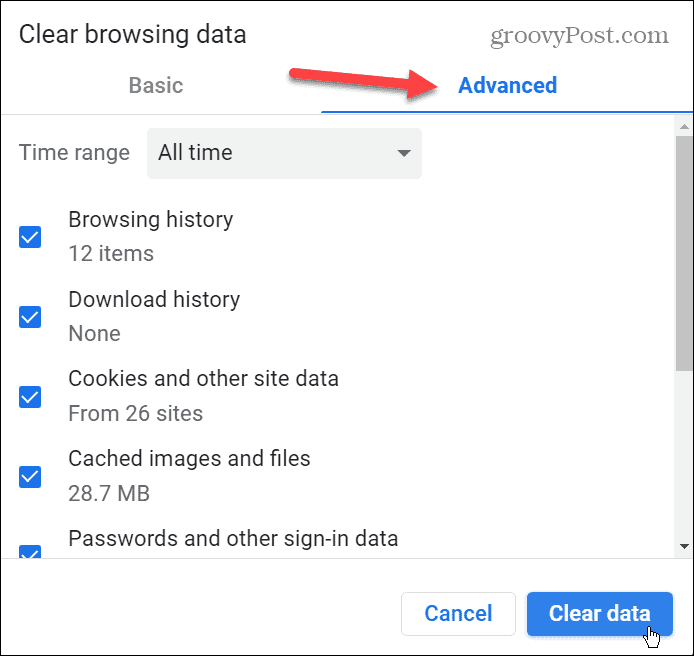
Použijte anonymní režim
Anonymní režim ve výchozím nastavení neukládá historii procházení, soubory cookie a další data. Takže to můžete využít jako výhodu, když dostanete ERR_SPDY_PROTOCOL_ERROR při návštěvě webu v běžném režimu.
Použití anonymního režimu v Chromu:
- Klikněte na Chrome tlačítko menu v pravém horním rohu prohlížeče a vyberte Nové anonymní okno možnost z nabídky.
- Případně můžete použít Ctrl + Shift + N klávesovou zkratkou pro spuštění nové instance anonymního režimu.

- Když spustíte anonymní režim, zobrazí se zpráva, která vás informuje o tom, co dělá a co neshromažďuje.
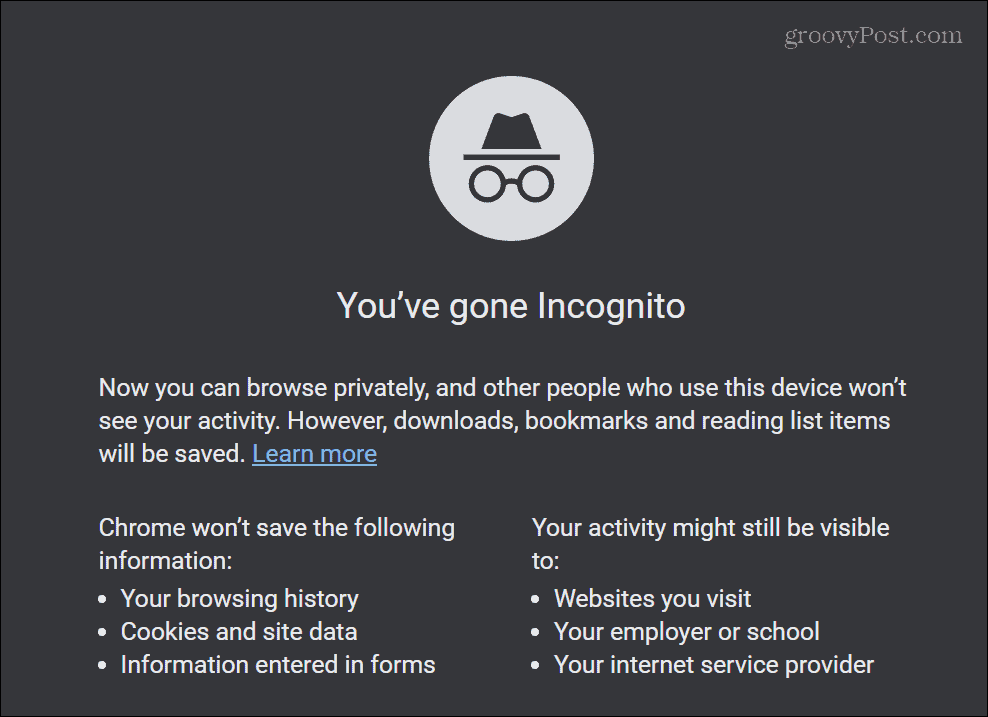
Když je Chrome spuštěn v anonymním režimu, přejděte na web, který zobrazuje chybu. Mějte na paměti, že se nejedná o trvalé řešení, ale může vám pomoci dostat se na požadovaný web bez problémů.
Vyprázdnit DNS a obnovit IP adresu
DNS vezme doménu a nasměruje ji na IP adresu. Někdy však může být příčinou chyby v prohlížeči Chrome poškozený soubor nebo paket. Můžete tedy vyprázdnit mezipaměť DNS, odstranit poškození a obnovit svou IP adresu, abyste to opravili.
Pro vyprázdnění DNS a obnovení vaší IP proveďte následující:
- zmáčkni klíč Windows, typ powershella vyberte si Spustit jako administrátor z pravé strany nabídky.
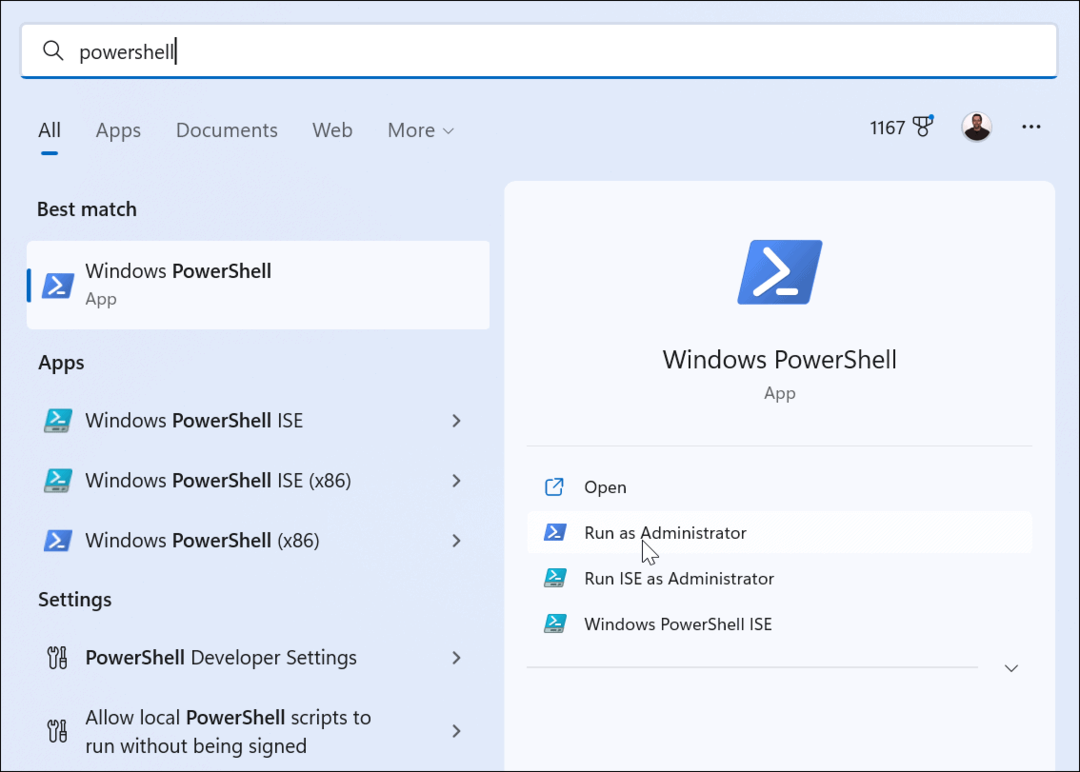
- Když se otevře terminál PowerShell, zadejte následující příkazy v pořadí – stisknutím Vstupte po každém.
ipconfig /flushdns. ipconfig /registerdns ipconfig /release ipconfig /renew
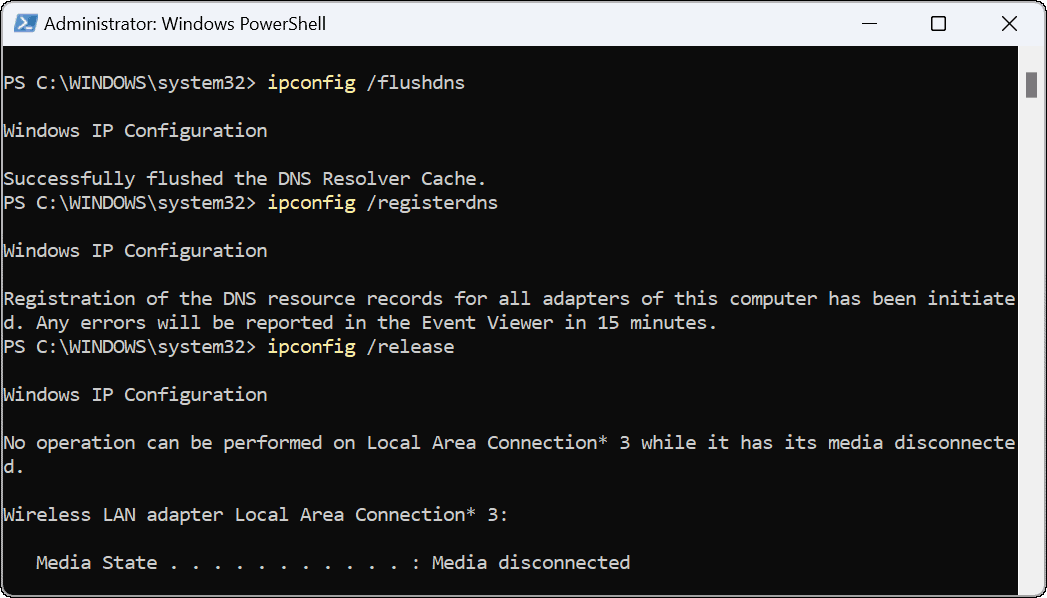
Oprava chyb Google Chrome
I když tato chyba není tak běžná, jak bývala, pokud ji dostanete, použijte jedno z výše uvedených řešení, aby věci znovu fungovaly. Pokud budete i nadále dostávat ERR_SPDY_PROTOCOL_ERROR, dalším řešením je použití jiného prohlížeče. Můžete to například zkusit Firefox nebo Opera abyste zjistili, zda máte přístup na svůj web.
Google Chrome je nejoblíbenější webový prohlížeč, ale to neznamená, že je dokonalý. Existují další chyby, které může způsobit. Možná se budete muset naučit, jak na to opravit ERR_ADDRESS_UNREACHABLE nebo opravit STATUS_ACCESS_VIOLATION v prohlížeči Chrome.
Také by vás mohlo zajímat, jak na to opravit ERR_CACHE_MISS v prohlížeči Chrome. Dalším problémem, se kterým se můžete setkat a který nevytváří chybu, ale přesto je nepříjemný, jsou odkazy. Dobrá zpráva je, že můžete opravit odkazy, které v Chrome nefungují.
Jak najít kód Product Key Windows 11
Pokud potřebujete přenést svůj produktový klíč Windows 11 nebo jej jen potřebujete k provedení čisté instalace operačního systému,...
Jak vymazat mezipaměť Google Chrome, soubory cookie a historii prohlížení
Chrome odvádí skvělou práci při ukládání vaší historie procházení, mezipaměti a souborů cookie za účelem optimalizace výkonu vašeho prohlížeče online. Její postup...